
In questo tutorial, ti mostreremo come installare ArangoDB su Ubuntu 20.04 LTS. Per chi non lo sapesse, ArangoDB è un database NoSQL open source con un open-source anno e un modello di dati flessibile per documenti, valori chiave e grafici. Questo database è facilmente gestibile utilizzando l'interfaccia Web integrata o l'interfaccia a riga di comando.
Questo articolo presuppone che tu abbia almeno una conoscenza di base di Linux, sappia come usare la shell e, soprattutto, che ospiti il tuo sito sul tuo VPS. L'installazione è abbastanza semplice e presuppone che tu sono in esecuzione nell'account root, in caso contrario potrebbe essere necessario aggiungere 'sudo ' ai comandi per ottenere i privilegi di root. Ti mostrerò passo passo l'installazione di ArangoDB su Ubuntu 20.04 (Focal Fossa). Puoi seguire le stesse istruzioni per Ubuntu 18.04, 16.04 e qualsiasi altra distribuzione basata su Debian come Linux Mint.
Prerequisiti
- Un server che esegue uno dei seguenti sistemi operativi:Ubuntu 20.04, 18.04, 16.04 e qualsiasi altra distribuzione basata su Debian come Linux Mint.
- Si consiglia di utilizzare una nuova installazione del sistema operativo per prevenire potenziali problemi.
- Accesso SSH al server (o semplicemente apri Terminal se sei su un desktop).
- Un
non-root sudo usero accedere all'root user. Ti consigliamo di agire comenon-root sudo user, tuttavia, poiché puoi danneggiare il tuo sistema se non stai attento quando agisci come root.
Installa ArangoDB su Ubuntu 20.04 LTS Focal Fossa
Passaggio 1. Innanzitutto, assicurati che tutti i pacchetti di sistema siano aggiornati eseguendo il seguente apt comandi nel terminale.
sudo apt update sudo apt upgrade sudo apt install curl apt-transport-https
Passaggio 2. Installazione di ArangoDB su Ubuntu 20.04.
Ora esegui il seguente comando per aggiungere un repository apt al tuo sistema:
echo 'deb https://download.arangodb.com/arangodb34/DEBIAN/ /' | sudo tee /etc/apt/sources.list.d/arangodb.list
Quindi, importa la chiave GPG usata per firmare i pacchetti:
wget -q https://download.arangodb.com/arangodb34/DEBIAN/Release.key -O- | sudo apt-key add -
Dopodiché, possiamo installare il software ArangoDB usando il seguente comando:
sudo apt update sudo apt install arangodb3
Se non hai impostato la password di root durante l'installazione, puoi proteggere ArangoDB dopo l'installazione eseguendo:
sudo arango-secure-installation
Una volta completata l'installazione, avvia il servizio ArangoDB e abilitalo all'avvio al riavvio del sistema con il seguente comando:
sudo systemctl start arangodb3 sudo systemctl enable arangodb3
Passaggio 3. Accesso alla shell ArangoDB.
ArangoDB viene fornito con un'utilità della riga di comando per gestire i database. Puoi connettere la shell ArangoDB con il seguente comando:
arangosh
Risultato:
$ arangosh
Please specify a password: _
__ _ _ __ __ _ _ __ __ _ ___ ___| |__
/ _` | '__/ _` | '_ \ / _` |/ _ \/ __| '_ \
| (_| | | | (_| | | | | (_| | (_) \__ \ | | |
\__,_|_| \__,_|_| |_|\__, |\___/|___/_| |_|
|___/
arangosh (ArangoDB 3.4.9 [linux] 64bit, using jemalloc, build tags/v3.4.9-0-g1001202f8, VPack 0.1.33, RocksDB 5.16.0, ICU 58.1, V8 5.7.492.77, OpenSSL 1.1.0l 20 May 2021)
Copyright (c) ArangoDB GmbH
Command-line history will be persisted when the shell is exited.
Connected to ArangoDB 'http+tcp://127.0.0.1:8529' version: 3.4.9 [SINGLE, server], database: '_system', username: 'root'
Type 'tutorial' for a tutorial or 'help' to see common examples
127.0.0.1:8529@_system> Ora, crea un database chiamato mydb con il seguente comando:
127.0.0.1:8529@_system> db._createDatabase("mydb"); Quindi, crea un utente del database con il seguente comando:
127.0.0.1:8529@_system> var users = require("@arangodb/users");
127.0.0.1:8529@_system> users.save("myuser@localhost", "your-strong-password"); Risultato:
{
"user" : "myuser@localhost",
"active" : true,
"extra" : {
},
"code" : 201
} Avanti, concedi tutti i privilegi a mydb database con il seguente comando:
127.0.0.1:8529@_system> users.grantDatabase("myuser@localhost", "mydb"); Ora esci dalla shell ArangoDB con il seguente comando:
127.0.0.1:8529@_system> exit
Passaggio 4. Accesso all'interfaccia Web di ArangoDB.
Il server ArangoDB è dotato di un'interfaccia Web integrata per l'amministrazione. Ti consente di gestire database, raccolte, documenti, utenti, grafici, eseguire e spiegare query, vedi server stats e molto altro Puoi configurarlo modificando il file /etc/arangodb3/arangod.conf :
nano /etc/arangodb3/arangod.conf
Trova la riga seguente:
endpoint = tcp://127.0.0.1:8529
E sostituiscilo con la seguente riga:
endpoint = tcp://your-server-ip-address:8529
Riavvia il servizio ArangoDB dopo aver apportato questa modifica:
sudo systemctl restart arangodb3
Ora apri il tuo browser web e vai a http://your-server-ip-address:8529 e vedrai quanto segue:
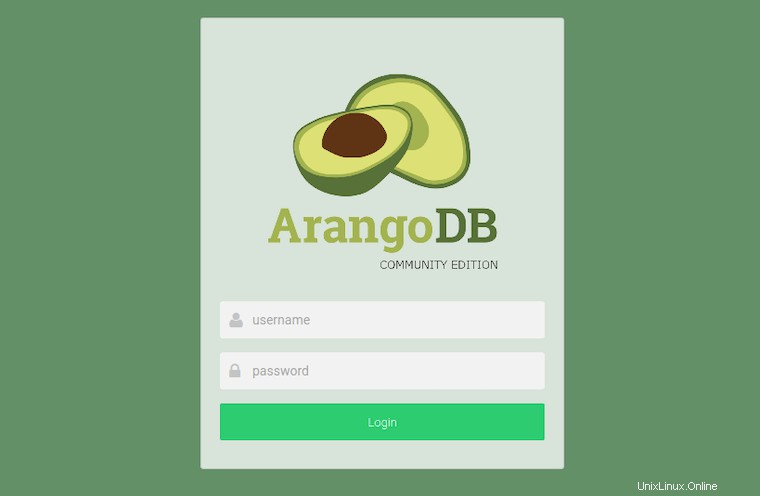
Congratulazioni! Hai installato correttamente ArangoDB. Grazie per aver utilizzato questo tutorial per l'installazione di ArangoDB su Ubuntu 20.04 LTS Focal Fossa system. Per ulteriore aiuto o informazioni utili, ti consigliamo di controllare il sito Web ufficiale di ArangoDB.